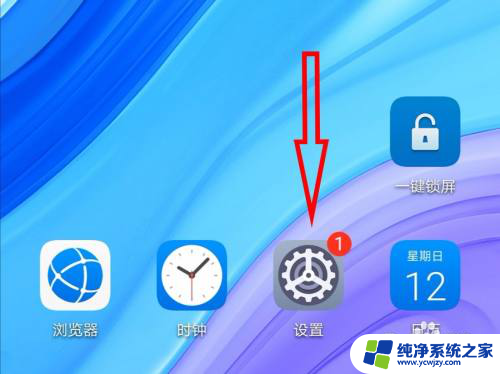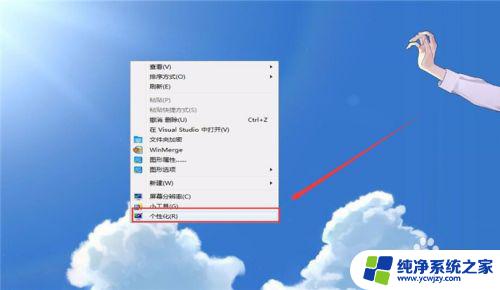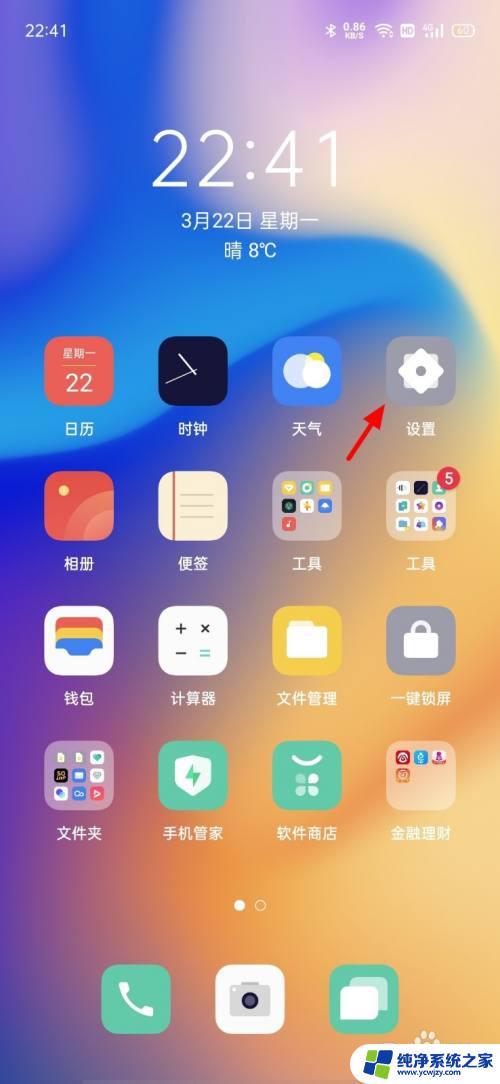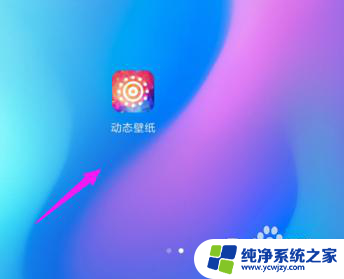锁屏壁纸怎样取消 电脑锁屏壁纸取消步骤
更新时间:2023-12-14 13:59:28作者:jiang
锁屏壁纸是我们在电脑使用过程中经常会遇到的一个功能,它不仅可以美化我们的桌面,还可以保护我们的隐私。有时候我们可能会希望取消锁屏壁纸,比如想换一个新的壁纸或者是觉得锁屏壁纸对我们的电脑性能产生了一些影响。如何取消电脑的锁屏壁纸呢?以下是一些简单的步骤,帮助您轻松取消电脑的锁屏壁纸。
具体步骤:
1.首先需要打开电脑后,在电脑的桌面上先找到“计算机”。

2.然后双击计算机进来找到“打开控制面板”。
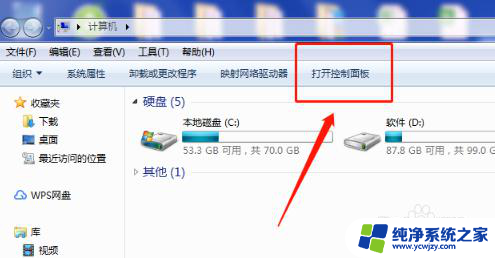
3.接着在“所有控制面板项”里面找到“个性化”。
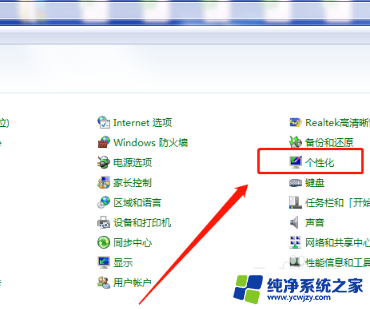
4.打开个性化找到右下角的“屏幕保护程序”。
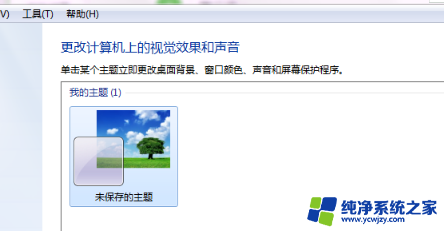
5.“在恢复时显示登录屏幕(R)的勾去掉再点”确定“即可。
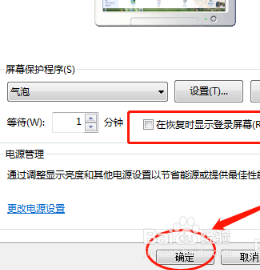
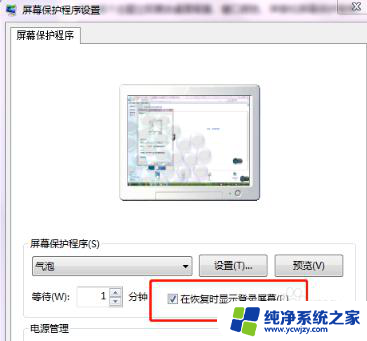
6.可以将”等待(W)的时间改成30分钟以上,这样就不会频繁的锁屏。
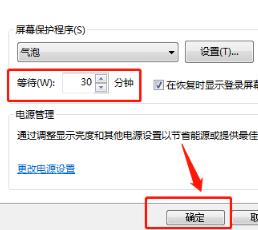
以上就是如何取消锁屏壁纸的全部内容,有需要的用户可以根据小编的步骤进行操作,希望对大家有所帮助。